Η αναπαραγωγή DVD έχει γίνει μια δύσκολη υπόθεση στις μέρες μας, καθώς οι δίσκοι δεν είναι πλέον της μόδας. Αλλά θέλετε να αναπαράγετε τα DVD σας απλά; Αν ναι, είστε ευγνώμονες που διαθέτουμε διάφορα εργαλεία που μπορούμε να προσφέρουμε για να παρακολουθήσετε με επιτυχία το DVD σας στον υπολογιστή. Τι περιμένετε, λοιπόν; Διαβάστε αυτήν την ανάρτηση και μάθετε όλες τις πληροφορίες που χρειάζεστε για να μάθετε τις καλύτερες μεθόδους για το πώς να... Αναπαραγωγή DVD σε φορητό υπολογιστή με Windows 10 και Mac.
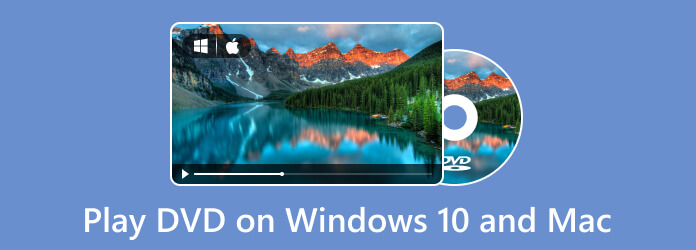
- Μέρος 1. Πώς να αναπαράγετε DVD στα Windows 10/11
- Μέρος 2. Τρόπος αναπαραγωγής DVD σε Mac
- Μέρος 3. Γιατί δεν παίζει DVD σε Windows και Mac
- Μέρος 4. Συχνές ερωτήσεις σχετικά με την αναπαραγωγή DVD σε Windows 10/11 και Mac
| Συμβατότητα λειτουργικού συστήματος | Τιμή | Αναπαραγωγή DVD | Αναπαραγωγή Blu-ray | Άλλες μορφές | Βασικά χαρακτηριστικά | Πρόσθετες σημειώσεις | |
| Δωρεάν συσκευή αναπαραγωγής Blu-ray | Windows 11/10, MacOS | Ελεύθερος | Διάφορες μορφές βίντεο/ήχου | Δωρεάν αναπαραγωγή Blu-ray | Ενδέχεται να απαιτούνται κωδικοποιητές για ορισμένες μορφές. | ||
| Windows Media Player | Windows 11/10 | Ελεύθερος | Περιορισμένες μορφές βίντεο/ήχου | Βασική αναπαραγωγή πολυμέσων | Περιορισμένες δυνατότητες, ενδέχεται να μην αναπαράγονται όλα τα DVD. | ||
| CyberLink PowerDVD | Windows 11/10 | Πληρωμένο (Standard/Ultra) | Εκτεταμένες μορφές βίντεο/ήχου | Αναπαραγωγή υψηλής ποιότητας, προηγμένες λειτουργίες | Ιδανικό για home cinema, με συχνές ενημερώσεις. | ||
| KMPlayer | Windows 11/10 | Ελεύθερος | Διάφορες μορφές βίντεο/ήχου | Ελαφρύ, προσαρμόσιμο | Υψηλή δυνατότητα προσαρμογής, ενδέχεται να απαιτούνται κωδικοποιητές. | ||
| Apple DVD Player | macOS | Δωρεάν (Περιλαμβάνεται με macOS) | Περιορισμένες μορφές βίντεο/ήχου | Βασική αναπαραγωγή DVD | Βασικός παίκτης, περιορισμένες δυνατότητες. | ||
| 5KPlayer | Windows 11/10, macOS | Ελεύθερος | Διάφορες μορφές βίντεο/ήχου | Αναπαραγωγή βίντεο HD, ροή | Επίσης, ένα πρόγραμμα λήψης βίντεο. | ||
| VLC Media Player | Windows 11/10, macOS | Ελεύθερος | Εκτεταμένες μορφές βίντεο/ήχου | Ευέλικτο, ανοιχτού κώδικα | Μπορεί να είναι περίπλοκο για αρχάριους, αλλά πολύ ευέλικτο. | ||
| Leawo Blu-ray Player | Windows 11/10, macOS | Δωρεάν / Επί πληρωμή | Διάφορες μορφές βίντεο/ήχου | Αναπαραγωγή Blu-ray/DVD, επιλογή χωρίς περιοχή | Η δωρεάν έκδοση έχει περιορισμένες δυνατότητες. |
Μέρος 1. Πώς να παίξετε DVD στα Windows
1. Δωρεάν συσκευή αναπαραγωγής Blu-ray
Η αναπαραγωγή DVD σε Windows 10/11 και macOS είναι απλή. Έτσι, εάν είστε χρήστης υπολογιστή ή Mac, έχουμε ένα αξιόπιστο πρόγραμμα εκτός σύνδεσης που μπορείτε να χρησιμοποιήσετε. Για την αποτελεσματική αναπαραγωγή ενός DVD, χρησιμοποιήστε το Δωρεάν συσκευή αναπαραγωγής Blu-ray. Ο κύριος στόχος του είναι να αναπαράγει DVD και Blu-ray χωρίς να αντιμετωπίζει κανένα πρόβλημα. Με αυτό, εάν θέλετε να απολαύσετε την παρακολούθηση της ταινίας από το δίσκο σας, σκεφτείτε πάντα να χρησιμοποιείτε το πρόγραμμα εκτός σύνδεσης. Επίσης, το λογισμικό σάς επιτρέπει να αλλάξετε το κομμάτι ήχου, το κανάλι, το κομμάτι βίντεο, τους υπότιτλους και άλλες παραμέτρους. Με αυτόν τον τρόπο, μπορείτε να παρακολουθήσετε το DVD με βάση την επιθυμητή έξοδο.
Επιπλέον, εκτός από τους δίσκους, μπορεί επίσης να αναπαράγει διάφορες μορφές βίντεο. Περιλαμβάνει MP4, MT2, M2TS, FLV, MKV, MXF, TRP, WMV, RMVB και άλλα. Όσον αφορά τη διεπαφή, είναι φιλικό προς το χρήστη και εύκολο στη χρήση. Μπορείτε να κάνετε εύκολα προσαρμογές και σας επιτρέπει να επιλέξετε τη λειτουργία οθόνης που προτιμάτε. Τέλος, αν έχετε μια αγαπημένη σκηνή από την ταινία και θέλετε να την αποτυπώσετε, μπορείτε απλώς να κάνετε κλικ στο κουμπί Στιγμιότυπο από την κάτω διεπαφή. Με αυτό, μπορείτε να παρακολουθήσετε βίντεο ενώ τραβάτε την καλύτερη σκηνή που σας αρέσει. Ακολουθήστε την παρακάτω απλή μέθοδο για να ανακαλύψετε πώς να αναπαράγετε DVD σε Windows 10/11 και Mac.
Βήμα 1.Κατεβάστε και εγκαταστήστε το δωρεάν πρόγραμμα αναπαραγωγής Blu-ray στα Windows ή το Mac σας και εγκαταστήστε το αμέσως. Μπορείτε να αποκτήσετε το πρόγραμμα εγκατάστασης πατώντας το Κατεβάστε κουμπί παρακάτω.
ΔΩΡΕΑΝ Λήψη
Για Windows
Ασφαλής λήψη
ΔΩΡΕΑΝ Λήψη
για macOS
Ασφαλής λήψη
Βήμα 2.Εκκινήστε το λογισμικό και πατήστε το Ανοίξτε το δίσκο επιλογή για να φορτώσετε το DVD από τον υπολογιστή σας. Ωστόσο, λάβετε υπόψη ότι προτού προχωρήσετε σε αυτήν τη διαδικασία, βεβαιωθείτε ότι το DVD είναι ήδη συνδεδεμένο στον υπολογιστή σας.
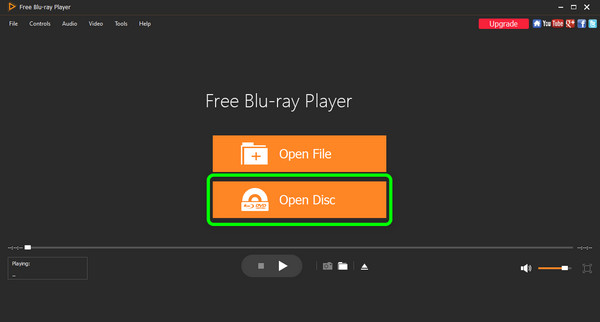
Βήμα 3.Αφού ανοίξετε το DVD, μπορείτε να απολαύσετε την παρακολούθηση της ταινίας που έχετε. Μπορείτε επίσης να χρησιμοποιήσετε τα κουμπιά από τη διεπαφή για να ελέγξετε την ταινία ενώ παρακολουθείτε.
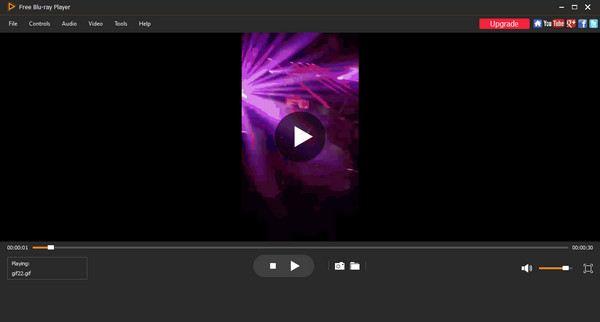
Η εμπειρία μου με τις δωρεάν συσκευές αναπαραγωγής Blu-ray για Windows 10 είναι ότι προσφέρουν βασική αναπαραγωγή Blu-ray χωρίς μεγάλη δυσκολία, καθιστώντας τες εύχρηστες για απλή παρακολούθηση ταινιών, αν και μπορεί να μην έχουν προηγμένες λειτουργίες, να έχουν διαφημίσεις και περιστασιακά να δυσκολεύονται με δίσκους με υψηλή προστασία ή πλοήγηση στο μενού.
2. Windows Media Player
Το Windows Media Player είναι το προεπιλεγμένο πρόγραμμα αναπαραγωγής μόνο σε συσκευές που βασίζονται σε Windows. Από την κυκλοφορία των Windows 95, το Windows Media Player υποστηρίζει την αναπαραγωγή αρχείων βίντεο/ήχου, δίσκων DVD κ.λπ. Η απλή και ξεκάθαρη διεπαφή του είναι πολύ φιλική για αρχάριους για να το χρησιμοποιούν οι νέοι χρήστες. Επιπλέον, υπάρχουν βασικές λειτουργίες όπως η δημιουργία λιστών αναπαραγωγής, η προσθήκη ετικετών σε αρχεία, η ροή πολυμέσων και πολλά άλλα.
Πλεονεκτήματα
- Φιλική προς το χρήστη διεπαφή
- Υποστήριξη συγχρονισμού με φορητές συσκευές
- Υποστήριξη προσαρμογής και διαχείρισης playlist
Μειονεκτήματα
- Διατίθεται μόνο σε λειτουργικό σύστημα Windows
- Η φόρτωση μεγάλου μεγέθους αρχείου κοστίζει υψηλή χρήση της CPU
- Η αναπαραγωγή των μη υποστηριζόμενων μορφών αρχείων θα οδηγήσει στη λήψη κωδικοποιητών τρίτων
Βήμα 1.Εισαγάγετε το DVD που θέλετε να παίξετε στη μονάδα υπολογιστή του υπολογιστή.
Βήμα 2.Εκκινήστε το Windows Media Player στην επιφάνεια εργασίας σας.
Βήμα 3.Βρείτε το Άγνωστο DVD στο αριστερό μενού κάτω από τη Βιβλιοθήκη και παίξτε το. Εδώ, μπορείτε επίσης να επιλέξετε τους τίτλους ή τα κεφάλαια που θέλετε να παίξετε.
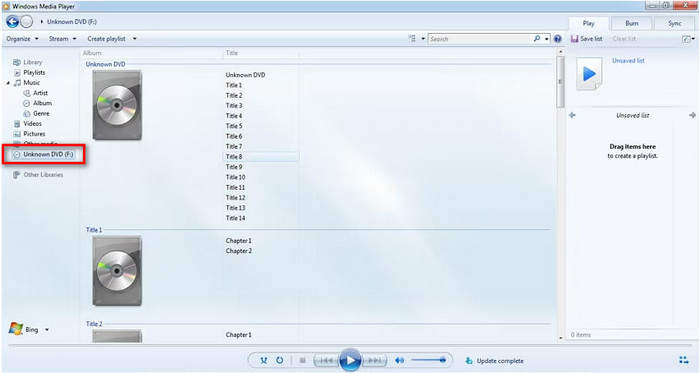
Η προσωπική μου εμπειρία επιβεβαιώνει ότι το Windows Media Player, ενώ είναι εξαιρετικό για την αναπαραγωγή κοινών αρχείων βίντεο και ήχου, δεν αναπαράγει καθόλου δίσκους Blu-ray. Απλώς δεν διαθέτει τους απαραίτητους κωδικοποιητές και την υποστήριξη κρυπτογράφησης.
3. Cyberlink PowerDVD
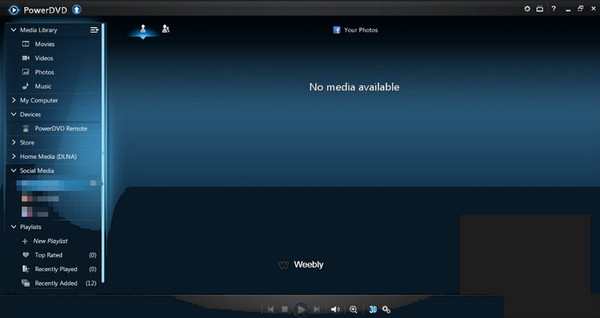
Cyberlink PowerDVD είναι ένα από τα άξια λογισμικά που μπορείτε να χρησιμοποιήσετε στα Windows σας για αναπαραγωγή DVD. Με τις εκπληκτικές δυνατότητές του, μπορεί να είναι προσβάσιμο στα Windows 10 και 11, καθιστώντας το πιο βολικό για όλους τους χρήστες. Επίσης, με αυτό, μπορείτε να απολαύσετε ακόμη και ταινίες 4K χωρίς να αντιμετωπίσετε δυσκολίες. Ωστόσο, το πρόγραμμα είναι τέλειο μόνο για λειτουργικά συστήματα Windows. Επομένως, εάν είστε χρήστης Mac, είναι καλύτερο να βρείτε ένα άλλο πρόγραμμα αναπαραγωγής DVD.
Πλεονεκτήματα
- Είναι απλό στη λήψη.
- Διαθέσιμο σε Windows 10 και 11.
- Μπορεί να αναπαράγει εύκολα DVD.
Μειονεκτήματα
- Δεν είναι προσβάσιμο σε Mac.
- Το λογισμικό είναι ακριβό στην αγορά.
Βήμα 1.Τοποθετήστε το δίσκο DVD που θέλετε να παίξετε στη μονάδα δίσκου του υπολογιστή.
Βήμα 2.Ανοίξτε την αναπαραγωγή PowerDVD στον υπολογιστή σας, επιλέξτε Λειτουργία υπολογιστή.
Βήμα 3.Επιλέξτε My Computer in Source από το μενού Home, θα βρείτε τον δίσκο DVD και θα τον παίξετε.
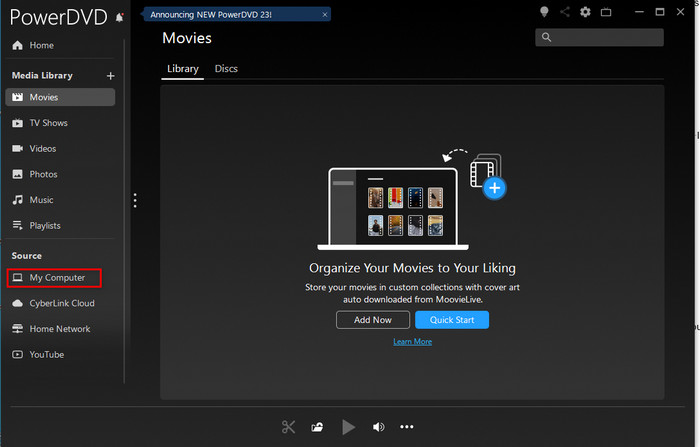
Η χρήση του CyberLink PowerDVD είναι σαν να απολαμβάνω μια premium εμπειρία home cinema στον υπολογιστή μου. Προσφέρει σταθερά εξαιρετικό βίντεο 4K και ήχο υψηλής ανάλυσης, με πλήρη υποστήριξη μενού Blu-ray, γεγονός που το καθιστά την πιο αξιόπιστη και πλούσια σε λειτουργίες επιλογή, παρά την υψηλότερη τιμή του.
4. KMPlayer
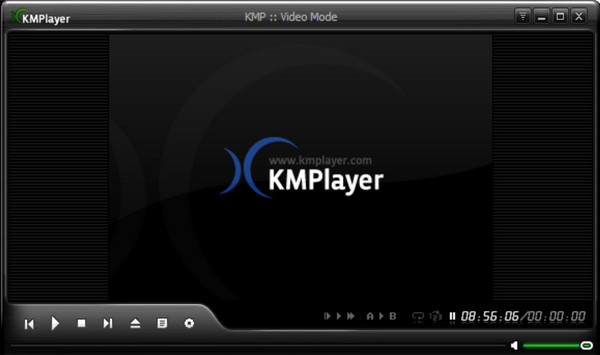
Για χρήστες Windows, μπορείτε επίσης να χρησιμοποιήσετε το KMPlayer. Είναι παρόμοιο με VLC Media Player, ένα πρόγραμμα αναπαραγωγής DVD ανοιχτού κώδικα που μπορεί να χειριστεί διάφορες μορφές και δίσκους, όπως DVD, VCD, AVI, MKV, OGM, 3GP και άλλα.
Πλεονεκτήματα
- Είναι δωρεάν για λήψη
- Η διεπαφή είναι κατάλληλη για όλους τους χρήστες.
Μειονεκτήματα
- Είναι προσβάσιμο μόνο στο λειτουργικό σύστημα Windows.
- Υπάρχουν φορές που αποτυγχάνει να παίξει DVD λόγω σφαλμάτων στον κωδικό περιοχής.
Βήμα 1.Τοποθετήστε το δίσκο DVD στη μονάδα δίσκου του υπολογιστή σας. Στη συνέχεια, εκκινήστε το KMPlayer.
Βήμα 2.Κάντε κλικ στο λογότυπο του KMPlayer στην επάνω αριστερή γωνία, επιλέξτε Άνοιγμα αρχείου για να βρείτε το DVD σας και να το παίξετε.
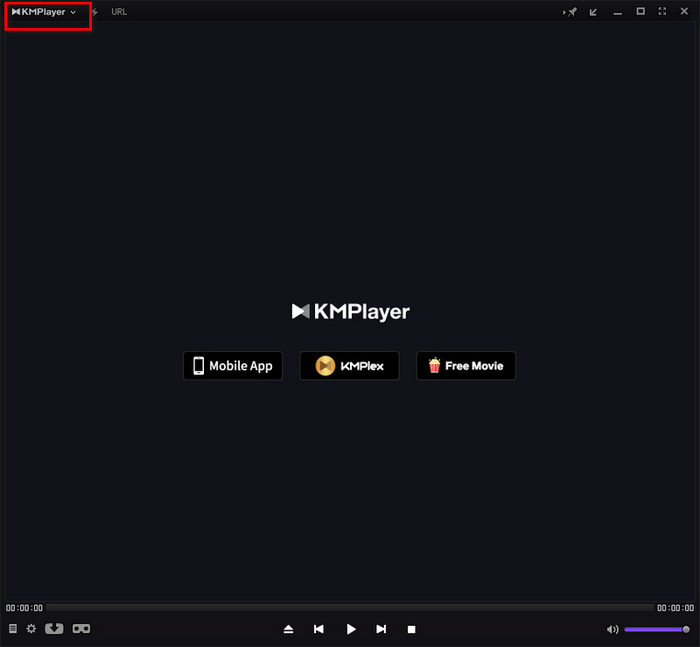
Η εμπειρία μου με το KMPlayer είναι ότι είναι ένα απίστευτα ευέλικτο δωρεάν πρόγραμμα αναπαραγωγής που χειρίζεται σχεδόν οποιαδήποτε μορφή βίντεο του προτείνω, συμπεριλαμβανομένων αρχείων υψηλής ανάλυσης, αλλά οι εκτεταμένες δυνατότητές του μπορεί να είναι υπερβολικές για απλή χρήση και μερικές φορές περιλαμβάνει διαφημίσεις εντός του προγράμματος.
Μέρος 2ο. Πώς να παίξετε DVD σε Mac
1. Apple DVD Player
Το Apple DVD Player είναι το προεπιλεγμένο λογισμικό για αναπαραγωγή πολυμέσων στο λειτουργικό σύστημα macOS. Για αναπαραγωγή DVD, το Apple DVD Player επιτρέπει στους χρήστες του να κάνουν βασικούς ελέγχους αναπαραγωγής, όπως παράβλεψη κεφαλαίων, ενεργοποίηση/απενεργοποίηση υπότιτλων, παύση και άλλα. Η υψηλότερη ανάλυση αναπαραγωγής αρχείων είναι έως και 4K. Επιπλέον, το Apple DVD Player είναι ένα εργαλείο αναπαραγωγής χωρίς περιοχή.
Πλεονεκτήματα
- Υποστηρίζει δίσκους DVD όλων των περιοχών
- Εγκαθίσταται αυτόματα σε συσκευές Mac
- Προσφέρει στοιχεία ελέγχου μενού αναπαραγωγής
Μειονεκτήματα
- Πρέπει να εγκαταστήσετε μια μονάδα οπτικού δίσκου ή εξωτερικό Apple USB SuperDrive για αναπαραγωγή
- Υψηλή χρήση CPU
- Τράκαρε μερικές φορές
Βήμα 1.Τοποθετήστε το DVD στη μονάδα οπτικού δίσκου στο Mac, η εφαρμογή θα το παίξει αυτόματα.
Βήμα 2.Εάν όχι, πατήστε Space στο πληκτρολόγιο αφού εντοπιστεί ο δίσκος.
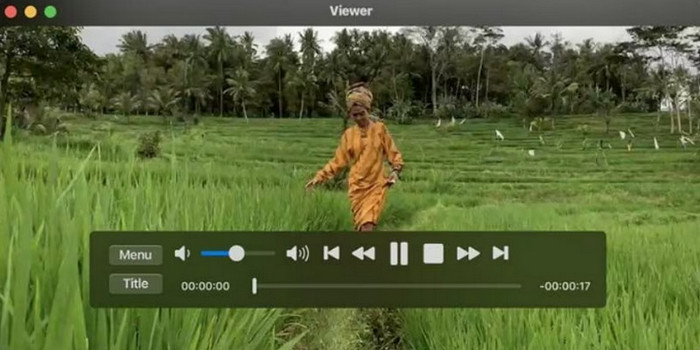
Η εμπειρία μου με το Apple DVD Player είναι ότι είναι απόλυτα απλό για την αναπαραγωγή τυπικών DVD, αλλά είναι σημαντικό να γνωρίζετε ότι δεν προσφέρει καμία απολύτως υποστήριξη για δίσκους Blu-ray, αφήνοντας τους χρήστες να αναζητούν εναλλακτικές λύσεις για αναπαραγωγή υψηλής ευκρίνειας.
2. 5Kplayer
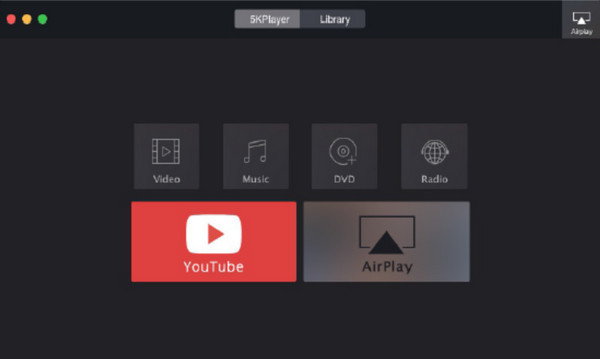
ο 5KPlayer είναι μια άλλη εφαρμογή αναπαραγωγής DVD τρίτου κατασκευαστή, ιδανική για MacOS για αναπαραγωγή DVD. Η έκδοση των Windows είναι επίσης διαθέσιμη, καθιστώντας την κατάλληλη για χρήστες Windows και Mac. Ωστόσο, αν θέλετε να παρακολουθήσετε και Blu-ray, είναι αδύνατο. Το λογισμικό δεν υποστηρίζει δίσκους Blu-ray. Επίσης, υπάρχουν φορές που το λογισμικό αντιμετωπίζει καθυστερήσεις κατά τη λειτουργία και την παρακολούθηση ταινιών.
Πλεονεκτήματα
- Είναι ένα δωρεάν πρόγραμμα αναπαραγωγής DVD χωρίς περιοχή.
- Μπορεί επίσης να αναπαράγει βίντεο 4K/8K UHD.
Μειονεκτήματα
- Δεν υποστηρίζει δίσκους Blu-ray.
- Η λειτουργία του προγράμματος είναι δύσκολη.
Βήμα 1.Τοποθετήστε το DVD στη μονάδα δίσκου και ενεργοποιήστε το 5KPlayer σε Mac. Επιλέξτε DVD+.
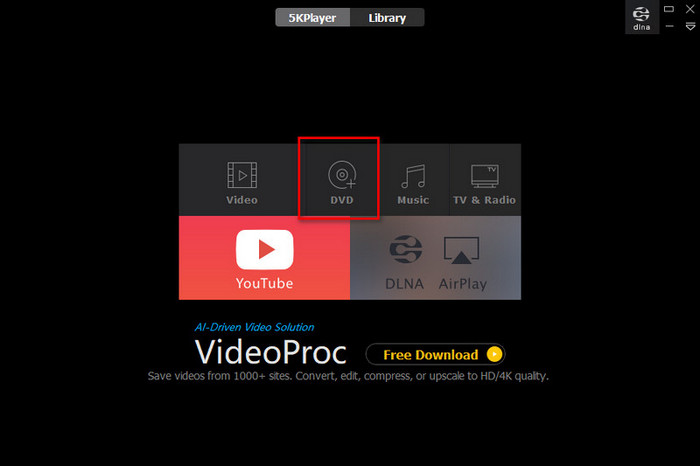
Βήμα 2.Βρείτε το σχετικό πρόγραμμα οδήγησης DVD από τη διεπαφή και κάντε κλικ στην Αναπαραγωγή για να ξεκινήσει η αναπαραγωγή του DVD.
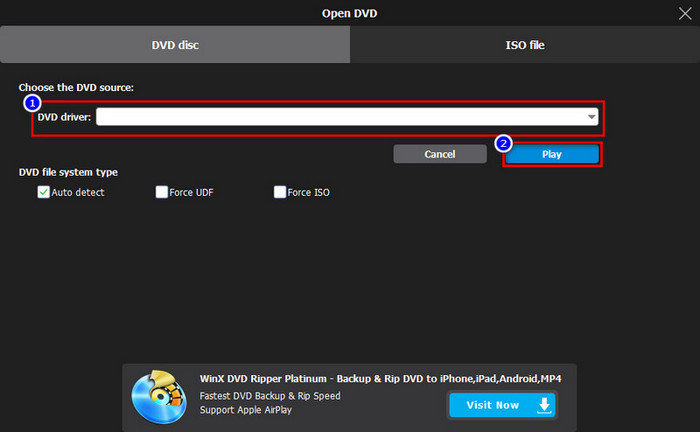
Η προσωπική μου εμπειρία με το 5KPlayer ήταν ανάμεικτη. Ενώ διαφημίζει ευρεία υποστήριξη πολυμέσων, συμπεριλαμβανομένων υψηλών αναλύσεων, ακόμη και ορισμένων ισχυρισμών για Blu-ray, έχω διαπιστώσει ότι η απόδοση του Blu-ray είναι ασυνεπής και, το πιο ανησυχητικό, συχνά παρουσιάζει παρεμβατική συμπεριφορά αλλάζοντας τις προεπιλογές του συστήματος χωρίς άδεια.
3. VLC Media Player

Εάν ψάχνετε για άλλη συσκευή αναπαραγωγής DVD που είναι συμβατή με Windows και macOS, μπορείτε να δοκιμάσετε να τη χρησιμοποιήσετε VLC Media Player. Είναι ένα πρόγραμμα χωρίς σύνδεση ανοιχτού κώδικα που μπορεί να αναπαράγει όχι μόνο αρχεία πολυμέσων αλλά και δίσκους. Με αυτό το λογισμικό, μπορείτε να παίξετε τα DVD σας και να τα παρακολουθήσετε ελεύθερα. Ωστόσο, υπάρχουν φορές που το πρόγραμμα διακόπτεται για κάποιο λόγο. Επίσης, δεν μπορεί να παίξει κατεστραμμένα βίντεο από το DVD. Η διεπαφή δεν είναι φιλική προς το χρήστη, καθιστώντας δύσκολη τη λειτουργία.
Πλεονεκτήματα
- Το πρόγραμμα είναι ανοιχτού κώδικα.
- Μπορεί να παίξει DVD αποτελεσματικά.
- Προσφέρει διάφορα χειριστήρια.
Μειονεκτήματα
- Η διεπαφή είναι πολύπλοκη στη χρήση.
- Μερικές φορές, το λογισμικό διακόπτεται.
- Δεν είναι δυνατή η αναπαραγωγή κατεστραμμένων βίντεο.
Βήμα 1.Τοποθετήστε το δίσκο DVD στη μονάδα και εκκινήστε το VLC Media Player
Βήμα 2.Βρείτε Πολυμέσα στην επάνω γραμμή εργαλείων, κάντε κλικ σε αυτό και επιλέξτε το Άνοιγμα δίσκου από το αναδυόμενο μενού για αναπαραγωγή του DVD σας.
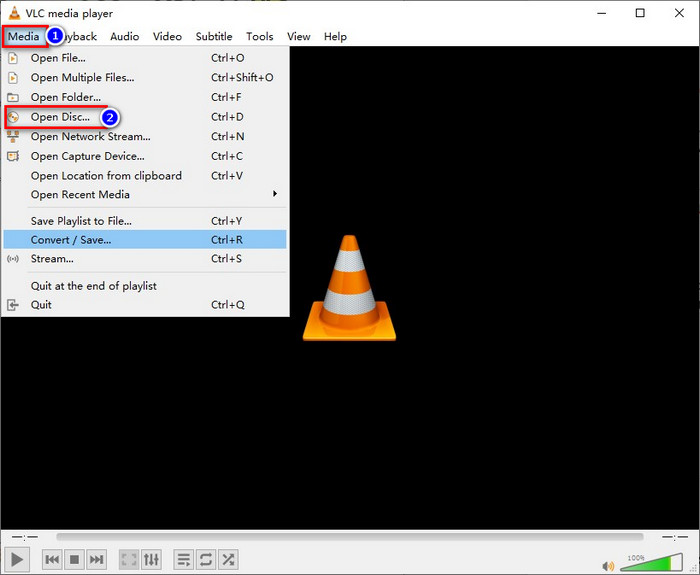
Η εμπειρία μου με το VLC Media Player σε Mac για Blu-ray είναι ότι είναι μια αξιόπιστη, δωρεάν επιλογή που λειτουργεί μόλις ολοκληρώσετε τη διαδικασία της χειροκίνητης προσθήκης αρχείων αποκρυπτογράφησης, αν και γενικά θυσιάζει τα διαδραστικά μενού Blu-ray για ευρεία συμβατότητα και μερικές φορές μπορεί να δυσκολεύεται με νεότερους ή υψηλής προστασίας δίσκους.
4. Συσκευή αναπαραγωγής Blu-ray Leawo
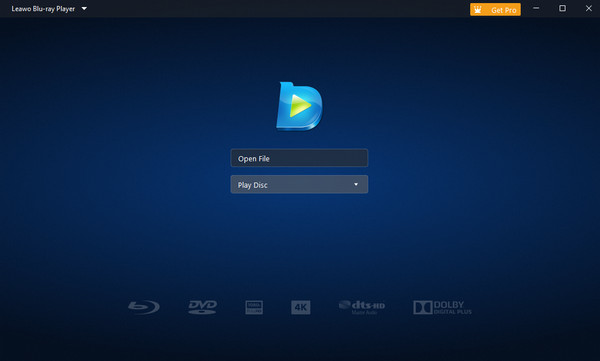
Το επόμενο πρόγραμμα αναπαραγωγής DVD συμβατό με PC/Mac είναι το Leawo Blu-ray Player. Εάν δεν έχετε ιδέα για το πρόγραμμα, μπορεί να σας βοηθήσει να παίξετε το DVD στον υπολογιστή σας μετά την πρόσβαση στο πρόγραμμα. Μπορείτε ακόμη και να χρησιμοποιήσετε το λογισμικό στους υπολογιστές Windows και Mac, αν θέλετε. Η διεπαφή του είναι επίσης τέλεια για όλους τους χρήστες αφού μπορείτε να κατανοήσετε όλες τις κύριες λειτουργίες και τους ελεγκτές του. Όμως, το μειονέκτημά του είναι ότι το μέγεθος αρχείου του λογισμικού είναι πολύ μεγάλο. Εάν έχετε υπολογιστή χαμηλών προδιαγραφών, θα σας δείξει απόδοση χαμηλού επιπέδου, κάτι που δεν είναι εξαιρετικό για τους θεατές. Επίσης, πρέπει να αποκτήσετε την επί πληρωμή έκδοση για να χρησιμοποιήσετε όλες τις δυνατότητες του.
Πλεονεκτήματα
- Μπορεί να παίξει DVD γρήγορα.
- Η διεπαφή είναι εύκολη στη χρήση.
Μειονεκτήματα
- Το μέγεθος αρχείου του λογισμικού είναι μεγάλο.
- Απαιτεί ένα πρόγραμμα συνδρομής για πιο προηγμένες λειτουργίες.
Βήμα 1.Απλώς τοποθετήστε το δίσκο DVD και ενεργοποιήστε το Leawo Blu-ray Player στον υπολογιστή σας.
Βήμα 2.Αφού εντοπιστεί αυτόματα ο δίσκος, κάντε κλικ στην επιλογή Αναπαραγωγή δίσκου από την κύρια διεπαφή και επιλέξτε τον για αναπαραγωγή.
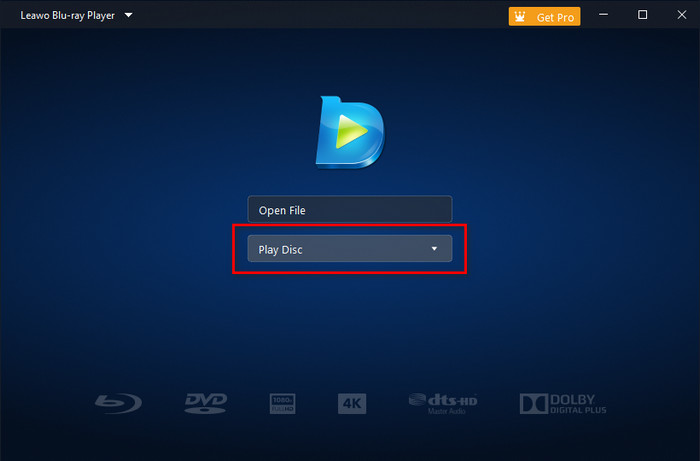
Η προσωπική μου εμπειρία με το Leawo Blu-ray Player σε Mac είναι ότι γενικά καταφέρνει να αναπαράγει δίσκους Blu-ray και υποστηρίζει μενού, καθιστώντας το μια αποκλειστική επιλογή, αλλά η δωρεάν έκδοση μπορεί να έχει πολλές διαφημίσεις και έχω αντιμετωπίσει περιστασιακά προβλήματα όπως αργή φόρτωση ή μικρά προβλήματα σταθερότητας.
Μέρος 3. Γιατί δεν αναπαράγεται το DVD σε Windows και Mac
Έχετε DVD και δεν μπορείτε να το παίξετε στους υπολογιστές σας με Windows ή Mac; Λοιπόν, υπάρχουν διάφοροι λόγοι για τους οποίους συμβαίνει αυτό. Εάν θέλετε να μάθετε μερικούς από τους λόγους, δοκιμάστε να ελέγξετε αυτήν την ενότητα.
Πρόβλημα με το Windows Media Player
Αφού είχε τα Windows 10 ή 11, η Microsoft έριξε τον προ-ενσωματωμένο κωδικοποιητή DVD που συνοδεύει το Windows Media Player. Είναι ένας από τους κύριους λόγους για τους οποίους το WMP δεν μπορεί να παίξει DVD. Δεδομένου ότι λείπουν οι απαραίτητοι κωδικοποιητές για την αναπαραγωγή του DVD, ένας από τους καλύτερους τρόπους είναι να χρησιμοποιήσετε μια άλλη εφαρμογή τρίτου κατασκευαστή.
Πρόβλημα με το DVD Player
Εάν το DVD σας δεν μπορεί να αναπαραχθεί, ίσως ένα άλλο πρόβλημα είναι η συσκευή αναπαραγωγής DVD. Το καλύτερο που έχετε να κάνετε είναι να ελέγξετε τον κωδικό περιοχής του παίκτη. Αυτό συμβαίνει γιατί εάν ο κωδικός περιοχής της συσκευής αναπαραγωγής δεν είναι ίδιος με τον κωδικό του δίσκου, τότε είναι αδύνατη η αναπαραγωγή του DVD. Επομένως, πρέπει να πάρετε ένα DVD player χωρίς περιοχή για να επιτύχετε αναπαραγωγή DVD.
Το DVD έχει γρατσουνιές ή ζημιές
Ένας από τους λόγους για τους οποίους δεν μπορείτε να παίξετε DVD είναι ίσως το DVD να έχει πολλές γρατσουνιές ή ζημιές. Εάν συμβεί αυτό, ίσως το DVD να μην μπορεί πλέον να αναπαραχθεί. Για να αποτρέψετε τέτοιου είδους καταστάσεις, βεβαιωθείτε πάντα ότι διατηρείτε το DVD σε ασφαλές μέρος.
Το πρόγραμμα οδήγησης DVD είναι κατεστραμμένο ή παλιό
Ένας άλλος λόγος για τον οποίο δεν μπορείτε να παίξετε το DVD στα Windows ή στο Mac σας μπορεί να είναι ότι το πρόγραμμα οδήγησης DVD αναζητά την πιο πρόσφατη έκδοση ή είναι κατεστραμμένο. Εάν δεν γνωρίζετε ακόμα, ένα πρόγραμμα οδήγησης είναι ένα σημαντικό υλικό που μπορεί να βοηθήσει το υλικό να επικοινωνεί με το λειτουργικό σύστημα.
Μέρος 4. Συχνές ερωτήσεις σχετικά με την αναπαραγωγή DVD σε Windows 10/11 και Mac
-
Τι να κάνω όταν δεν μπορώ να δω τη μονάδα DVD στα Windows 10;
Όταν η μονάδα DVD δεν εμφανίζεται, μπορείτε να προσπαθήσετε να κάνετε αυτές τις πιθανές λύσεις. Βεβαιωθείτε ότι η μονάδα DVD είναι συνδεδεμένη σωστά. Επίσης, μπορείτε να δοκιμάσετε να κάνετε αναβάθμιση στην πιο πρόσφατη έκδοση των Windows. Μπορείτε επίσης να δοκιμάσετε να εγκαταστήσετε ξανά τη μονάδα DVD και να δείτε αν εμφανίζεται ήδη στα Windows 10.
-
Τι πρέπει να κάνω όταν η συσκευή αναπαραγωγής DVD στο Mac δεν λειτουργεί;
Εάν η συσκευή αναπαραγωγής DVD δεν λειτουργεί, ίσως υπάρχουν κάποια σφάλματα. Σε αυτήν την περίπτωση, αντί να αντιμετωπίζετε προβλήματα, μπορείτε να δοκιμάσετε να εγκαταστήσετε μια άλλη συσκευή αναπαραγωγής DVD. Μπορείτε να δοκιμάσετε το KMPlayer, το 5KPlayer ή το Δωρεάν Blu-ray Player. Αυτές οι συσκευές αναπαραγωγής DVD μπορούν να σας βοηθήσουν να αναπαράγετε DVD χρησιμοποιώντας τους υπολογιστές Mac σας.
-
Μπορώ να χρησιμοποιήσω οποιαδήποτε εξωτερική μονάδα DVD για Mac;
Ναι μπορείς. Οι εξωτερικές μονάδες DVD είναι μια μεγάλη βοήθεια εάν θέλετε να δημιουργήσετε αντίγραφα ασφαλείας των αρχείων σας και να τα διατηρήσετε. Με αυτόν τον τρόπο, έχετε τον αποθηκευτικό σας χώρο για να διατηρήσετε τα αρχεία σας που δεν θέλετε να χάσετε.
-
Τι να κάνετε όταν δεν μπορείτε να εντοπίσετε τη μονάδα DVD στα Windows 10;
Το καλύτερο που έχετε να κάνετε είναι να εγκαταστήσετε ξανά τη μονάδα DVD στα Windows 10. Μερικές φορές, υπάρχει πρόβλημα κατά την εγκατάσταση της μονάδας. Έτσι, η επανεγκατάσταση της μονάδας DVD είναι μία από τις αποτελεσματικές μεθόδους. Με αυτόν τον τρόπο, τα Windows μπορούν να εντοπίσουν τη μονάδα DVD.
Τυλίγοντας
Λοιπόν, ορίστε. Για να ξέρω πώς να αναπαραγωγή DVD σε Windows 10 και macOS ο χρήσιμος τρόπος είναι να διαβάσετε την ανάρτηση εδώ. Θα σας δώσουμε τη μέθοδο για να αναπαράγετε το DVD σας εύκολα και ομαλά χρησιμοποιώντας διάφορα προγράμματα αναπαραγωγής DVD που είναι διαθέσιμα σε Windows και Mac. Επίσης, εάν προτιμάτε τον πιο απλό τρόπο αναπαραγωγής του DVD, χρησιμοποιήστε το Δωρεάν Blu-ray Player. Σε σύγκριση με άλλες συσκευές αναπαραγωγής, έχει μια φιλική προς το χρήστη διεπαφή και προσφέρει τον ευκολότερο τρόπο αναπαραγωγής DVD σε υπολογιστές Windows και Mac.
Περισσότερα Ανάγνωση
- 5 Καλύτερες ασύρματες συσκευές αναπαραγωγής DVD: Παίξτε τις ταινίες σας DVD τακτοποιημένα
- 8 κορυφαίες επιλογές φορητών υπολογιστών με συσκευή αναπαραγωγής DVD: Παρακολουθήστε εύκολα DVD
- Καλύτερες συσκευές αναπαραγωγής DVD Chromebook: Λογισμικό και εξωτερικές μονάδες δίσκου
- Το DVD αναπαράγεται σε ασπρόμαυρο: Γιατί και πώς να το διορθώσετε


